毕业论文word排版
- 格式:ppt
- 大小:2.67 MB
- 文档页数:34
![毕业论文Word排版攻略[5M,很全,转的]](https://uimg.taocdn.com/5f5c45d8cf84b9d528ea7add.webp)
快快乐写论文Word排版全攻略一篇论文应该包括两个层次的含义:内容与表现,前者是指文章作者用来表达自己思想的文字、图片、表格、公式及整个文章的章节段落结构等,而后者则是指论文页面大小、边距、各种字体、字号等。
相同的内容可以有不同的表现,例如一篇文章在不同的出版社出版会有不同的表现;而不同的内容可以使用相同的表现,例如一个期刊上发表的所有文章的表现都是相同的。
这两者的关系不言自明。
在排版软件普及之前,作者只需关心文章的内容,文章表现则由出版社的排版工人完成,当然他们之间会有一定交互。
Word 倡导一种所见即所得(WYSIWYG)的方式,将编辑和排版集成在一起,使得作者在处理内容的同时就可以设置并立即看到其表现。
可惜的是很多作者滥用WYSIWYG,将内容与表现混杂在一起,花费了大量的时间在人工排版上,然而效率和效果都很差。
本文所强调的"内容与表现分离"的原则就是说文章作者只要关心文章的内容,所有与内容无关的排版工作都交给Word 去完成,作者只需将自己的排版意图以适当的方式告诉Word.因为Word不仅仅是一个编辑器,还是一个排版软件,不要只拿它当记事本或写字板用。
目录1. 打印设置 (3)1.1. 单面打印的简单报告 (3)设置纸张和文档网格 (3)1.2. 双面打印的复杂报告 (4)1.1.1.预留装订线区域41.1.2.双面打印设置52. 样式 (6)3.1. 样式定义 (7)3.2. 样式的修改 (9)3.3. 样式的快捷键 (9)3.4. 样式的移植 (10)3. 分节 (12)3.1. 节作用 (12)3.2. 节的编辑 (12)4. 目录 (14)4.1. 设置目录 (14)4.2. 跟新目录 (15)5. 页眉页脚 (16)5.1. 设置节和页眉页脚 (16)5.2. 为不同的节添加不同的页眉 (16)5.3. 在指定位置添加页码 (18)5.4. 添加不同类型的页码 (21)6. 自动编号 (24)6.1. 自动编号 (24)6.2. 项目编号 (27)7. 编辑公式 (29)7.1. 公式编辑器添加 (29)7.2. 公式编辑器的使用 (30)8. 编辑管理参考文献 (31)9. 大纲视图与文档结构图 (32)9.1. 大纲视图 (32)9.2. 文档结构视图 (34)10. 小技巧 (36)10.1. 改造你的工具栏 (36)10.2. 快速定位 (38)10.3. 普通输入产生特殊格式 (38)1.打印设置1.1. 单面打印的简单报告这份报告要求的格式是:A4纸;要有封面和目录;单面打印;除封面和目录外,每页的页眉是报告的题目;页码一律在页面底端的右侧,封面和目录没有页码,目录之后为第1页。
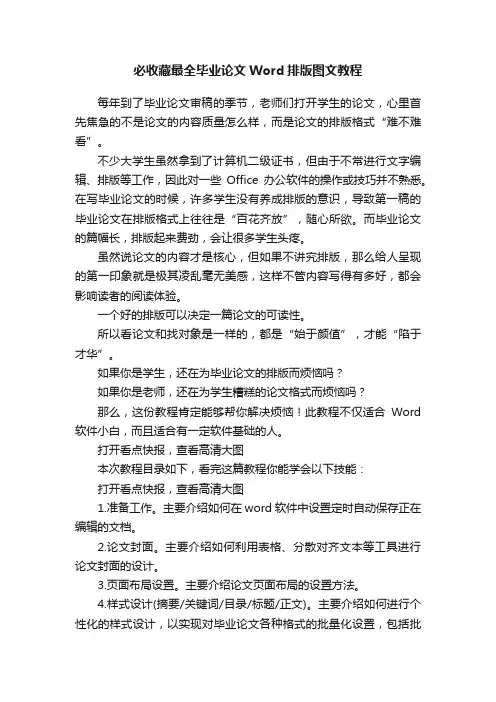
必收藏最全毕业论文Word排版图文教程每年到了毕业论文审稿的季节,老师们打开学生的论文,心里首先焦急的不是论文的内容质量怎么样,而是论文的排版格式“难不难看”。
不少大学生虽然拿到了计算机二级证书,但由于不常进行文字编辑、排版等工作,因此对一些Office办公软件的操作或技巧并不熟悉。
在写毕业论文的时候,许多学生没有养成排版的意识,导致第一稿的毕业论文在排版格式上往往是“百花齐放”,随心所欲。
而毕业论文的篇幅长,排版起来费劲,会让很多学生头疼。
虽然说论文的内容才是核心,但如果不讲究排版,那么给人呈现的第一印象就是极其凌乱毫无美感,这样不管内容写得有多好,都会影响读者的阅读体验。
一个好的排版可以决定一篇论文的可读性。
所以看论文和找对象是一样的,都是“始于颜值”,才能“陷于才华”。
如果你是学生,还在为毕业论文的排版而烦恼吗?如果你是老师,还在为学生糟糕的论文格式而烦恼吗?那么,这份教程肯定能够帮你解决烦恼!此教程不仅适合Word 软件小白,而且适合有一定软件基础的人。
打开看点快报,查看高清大图本次教程目录如下,看完这篇教程你能学会以下技能:打开看点快报,查看高清大图1.准备工作。
主要介绍如何在word软件中设置定时自动保存正在编辑的文档。
2.论文封面。
主要介绍如何利用表格、分散对齐文本等工具进行论文封面的设计。
3.页面布局设置。
主要介绍论文页面布局的设置方法。
4.样式设计(摘要/关键词/目录/标题/正文)。
主要介绍如何进行个性化的样式设计,以实现对毕业论文各种格式的批量化设置,包括批量设置各级标题的字体段落格式、批量设置正文内容的字体段落格式以及批量设置图片表格的格式等内容。
5.项目符号、编号与多级列表。
主要介绍如何使用项目符号和编号,如何设置个性化的多级列表以及如何应用多级列表这一个神器。
6.插入公式。
主要介绍如何利用Word自带的公式插件插入各种数学公式,以及如何利用表格巧妙的固定公式位置。
7.图片/表格格式设置(题注/三线表的使用)。

毕业论⽂的排版⽅法(最全)如何⽤Word编辑参考⽂献每个需要写毕业论⽂的朋友都会发现,修改⽂献是⼀件⾮常痛苦的事情,虽然现在也有很多软件可以编排参考⽂献,其实word本⾝就可以。
采⽤合适的编辑⽅法会⽅便地做到整齐,规范,⾃动排序和交叉引⽤。
1.以尾注的⽅式插⼊第⼀个参考⽂献。
将光标定位于word⽂档中将要插⼊参考⽂献的位置,按“插⼊/引⽤/脚注和尾注”。
出现⼀菜单,选择“尾注”,“⽂档结尾”,编号格式为“1,2,3”。
按“插⼊”按钮。
2.按要求的格式输⼊参考⽂献内容。
这时你会发现⽂本中的序号“1”字是上标格式的,这是你所希望的。
但尾注中的“1”也是上标格式的,这不是你希望的。
其余的格式也不合你愿,别急。
⽤⿏标在最左侧处选中尾注中的序号“1”,按快捷键“ctrl+shift+=”就可以使序号不再是上标,或⽤⿏标右击,出现⼀菜单,选择“字体”,在第⼆张菜单中去掉“效果”栏中“上标”前⾯的“√”。
3.说明:序号周围有似隐似现的框,这表⽰所插⼊⼿稿的尾注是⼀种“域”,不必理会它。
插⼊第⼆个尾注的⽅法是同样的。
Word会根据所在位置的前后⾃动排序。
在第⼀个参考⽂献的前⾯有⼀条横线,你会发现⽆法删除。
它叫“尾注分隔符”。
4. 去除“尾注分隔符”我们⼀般的编辑界⾯叫“页⾯视图”,选择“视图/普通”进⼊普通视图。
按“视图/脚注”,此时编辑界⾯分为两个部分,下⾯的编辑框是尾注编辑框。
选择尾注编辑框中的“尾注”下拉框,选择“尾注分隔符”,出现⼀条横线,选择该横线,删除它,再选择“尾注延续分隔符”,也会出现⼀条横线(这是尾注分页时会出现的很长的横线),选择该横线,删除它。
关闭后,再按“视图/页⾯”切换回来。
5. 交叉引⽤当你在⽂档中第N(N>=2)次引⽤前⾯⽂档曾经引⽤过的⽂献时,这时宜采⽤“交叉引⽤”。
⽅法:按“插⼊/引⽤/交叉引⽤”,出现⼀菜单,在引⽤类型中选择“尾注”,引⽤内容为“尾注编号”,这时在菜单中会出现你曾经编写过的所有尾注,选择你需要的,按“插⼊”按钮即完成交叉引⽤了。
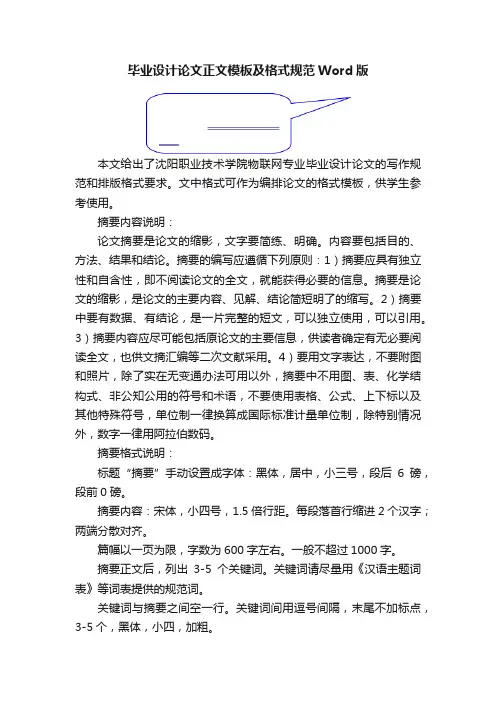
毕业设计论文正文模板及格式规范Word版本文给出了沈阳职业技术学院物联网专业毕业设计论文的写作规范和排版格式要求。
文中格式可作为编排论文的格式模板,供学生参考使用。
摘要内容说明:论文摘要是论文的缩影,文字要简练、明确。
内容要包括目的、方法、结果和结论。
摘要的编写应遵循下列原则:1)摘要应具有独立性和自含性,即不阅读论文的全文,就能获得必要的信息。
摘要是论文的缩影,是论文的主要内容、见解、结论简短明了的缩写。
2)摘要中要有数据、有结论,是一片完整的短文,可以独立使用,可以引用。
3)摘要内容应尽可能包括原论文的主要信息,供读者确定有无必要阅读全文,也供文摘汇编等二次文献采用。
4)要用文字表达,不要附图和照片,除了实在无变通办法可用以外,摘要中不用图、表、化学结构式、非公知公用的符号和术语,不要使用表格、公式、上下标以及其他特殊符号,单位制一律换算成国际标准计量单位制,除特别情况外,数字一律用阿拉伯数码。
摘要格式说明:标题“摘要”手动设置成字体:黑体,居中,小三号,段后6磅,段前0磅。
摘要内容:宋体,小四号,1.5倍行距。
每段落首行缩进2个汉字;两端分散对齐。
篇幅以一页为限,字数为600字左右。
一般不超过1000字。
摘要正文后,列出3-5个关键词。
关键词请尽量用《汉语主题词表》等词表提供的规范词。
关键词与摘要之间空一行。
关键词间用逗号间隔,末尾不加标点,3-5个,黑体,小四,加粗。
关键词:写作规范,排版格式,毕业论文目录I1.2 论文页眉页脚的编排 (1)1.3 论文正文格式 (2)1.4 章节标题格式 (2)1.5 各章之间的分隔符设置 (3)1.6 正文中的编号 (3)2 图表及公式的格式说明 (4)2.1 图的格式说明 (4)2.1.1 图的格式示例 (4)2.1.2 图的格式描述 (4)2.2 表的格式说明 (5)2.2.1 表的格式示例 (5)2.2.2 表的格式描述 (6)2.3 公式的格式说明 (7)2.3.1 公式的格式示例 (7)2.3.2 公式的格式描述 (7)2.4 参考文献的格式说明 (8)2.4.1 参考文献在正文中引用的示例 (8) 2.4.2 参考文献在正文中引用的书写格式 (8)2.4.3 参考文献的书写格式 (8)2.4.4 参考文献的书写格式示例 (9)2.5 量和单位的使用 (9)2.5.1 使用方法 (9)2.5.2 中华人民共和国法定计量单位 (9)2.6 规范表达注意事项 (12)2.6.1 名词术语 (12)2.6.2 数字 (12)2.6.3 外文字母 (12)2.6.4 量和单位 (13)2.6.5 标点符号 (13)3 打印说明 (14)3.1 封面 (14)3.2 中英文摘要 (14)3.2.1 中文摘要 (14)3.2.2 英文摘要 (14)3.3 目录 (14)3.4 正文 (14)4 第四章题目(黑体,小三) (15)4.1 第四章第一节题目(黑体,四号) (15)4.1.1第四章第一节一级题目(黑体,小四) (15)4.2 第四章第二节题目 (15)4.2.1第四章第二节一级题目 (15)5结论 (16)参考文献 (17)附录A 附录内容名称 (18)致谢 (20)1 正文格式说明“正文”不可省略,页数为20页以上。
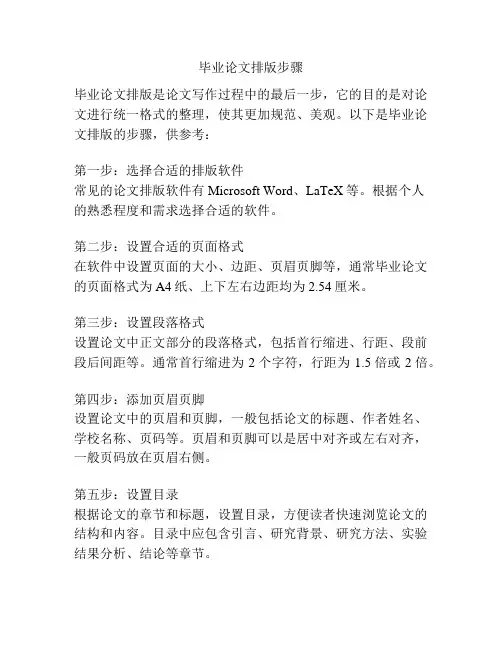
毕业论文排版步骤毕业论文排版是论文写作过程中的最后一步,它的目的是对论文进行统一格式的整理,使其更加规范、美观。
以下是毕业论文排版的步骤,供参考:第一步:选择合适的排版软件常见的论文排版软件有Microsoft Word、LaTeX等。
根据个人的熟悉程度和需求选择合适的软件。
第二步:设置合适的页面格式在软件中设置页面的大小、边距、页眉页脚等,通常毕业论文的页面格式为A4纸、上下左右边距均为2.54厘米。
第三步:设置段落格式设置论文中正文部分的段落格式,包括首行缩进、行距、段前段后间距等。
通常首行缩进为2个字符,行距为1.5倍或2倍。
第四步:添加页眉页脚设置论文中的页眉和页脚,一般包括论文的标题、作者姓名、学校名称、页码等。
页眉和页脚可以是居中对齐或左右对齐,一般页码放在页眉右侧。
第五步:设置目录根据论文的章节和标题,设置目录,方便读者快速浏览论文的结构和内容。
目录中应包含引言、研究背景、研究方法、实验结果分析、结论等章节。
第六步:调整字体格式根据学校的要求,设置论文中正文部分和标题部分的字体、字号和字体样式。
一般正文部分可以选择宋体、黑体或Arial字体,字号为小四(12号),标题部分可以加粗或用斜体。
第七步:插入图表根据论文内容需要,插入合适的图表,并设置图表的格式。
图表应该有编号和标题,同时需要在正文中进行引用。
第八步:参考文献引用根据学校要求使用合适的引用格式,对论文中引用的文献进行编号和正文中的引用标注。
可以使用EndNote、Zotero等参考管理软件来方便地管理和引用参考文献。
第九步:添加封面和致谢根据学校要求,添加论文的封面和致谢部分。
封面应包含论文的标题、作者姓名、导师姓名、学校名称、学位和年份等信息。
第十步:检查排版格式对排版后的论文进行仔细检查,确保格式准确、统一。
检查论文中文字是否对齐、行间距是否统一、标题格式是否规范等。
最后一步:保存和打印论文确保论文的内容和格式无误后,保存论文文件并打印出来,以备后续提交毕业论文的需要。
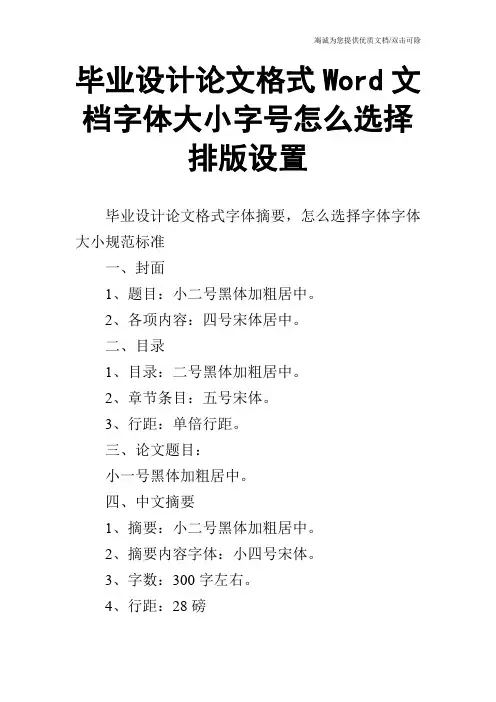
毕业设计论文格式Word文档字体大小字号怎么选择排版设置毕业设计论文格式字体摘要,怎么选择字体字体大小规范标准一、封面1、题目:小二号黑体加粗居中。
2、各项内容:四号宋体居中。
二、目录1、目录:二号黑体加粗居中。
2、章节条目:五号宋体。
3、行距:单倍行距。
三、论文题目:小一号黑体加粗居中。
四、中文摘要1、摘要:小二号黑体加粗居中。
2、摘要内容字体:小四号宋体。
3、字数:300字左右。
4、行距:28磅5、关键词:四号宋体,加粗。
词3-5个,每个词间空一格。
五、英文摘要1、ABStRAct:小二号timesNewRoman.2、内容字体:小四号timesNewRoman.3、单倍行距。
4、Keywords:四号加粗。
词3-5个,小四号timesNewRoman.词间空一格。
六、绪论小二号黑体加粗居中。
内容500字左右,小四号宋体,行距:28磅七、章节一.二.三.四、五级标题序号字体格式章:标题小二号黑体加粗居中。
节:标题小三号黑体加粗居中。
一、一级标题序号标题四号黑体加粗,顶格。
(一)二级标题序号标题小四号宋体,不加粗顶格。
1.三级标题序号标题小四号宋体,不加粗,缩进二个字。
(1)四级标题序号标题小四号宋体,不加粗,缩进二个字。
①五级标题序号标题小四号宋体,不加粗,缩进二个字。
八、结束语小二号黑体加粗居中。
内容300字左右,小四号宋体,行距:28磅。
九、致谢小二号黑体加粗居中。
内容小四号宋体,行距:28磅十、参考文献小二号黑体加粗居中。
内容8—10篇,五号宋体,行距:28磅。
十一、附录小二号黑体加粗居中。
英文内容小四号timesNewRoman.单倍行距。
翻译成中文字数不少于800字内容五号宋体,行距:28磅。
十二、提示【页边距设置】上2.5cm,下2.5cm,左3.0cm,右2.0cm。
【页码制作】视图页眉页脚自动图标集选中第x页共y页。
【28磅设置】格式段落行距固定值设置值输入28磅文字。
“target=“_blank”>论文摘要怎么写论文摘要格式与论文摘要范例论文要写些什么怎么写职称论文格式规范。
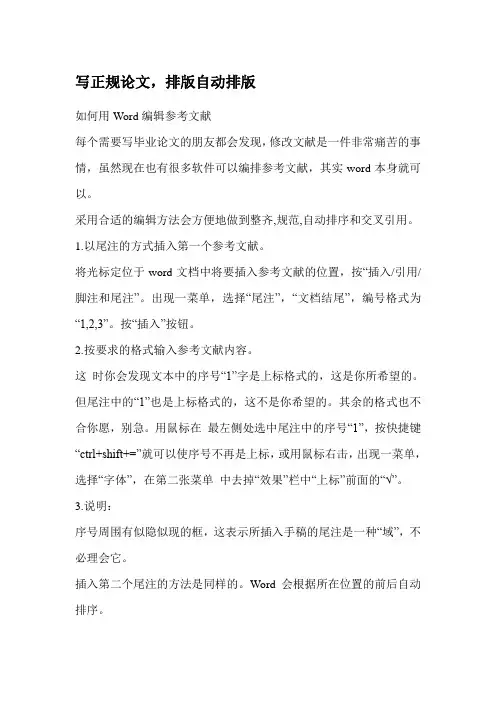
写正规论文,排版自动排版如何用Word编辑参考文献每个需要写毕业论文的朋友都会发现,修改文献是一件非常痛苦的事情,虽然现在也有很多软件可以编排参考文献,其实word本身就可以。
采用合适的编辑方法会方便地做到整齐,规范,自动排序和交叉引用。
1.以尾注的方式插入第一个参考文献。
将光标定位于word文档中将要插入参考文献的位置,按“插入/引用/脚注和尾注”。
出现一菜单,选择“尾注”,“文档结尾”,编号格式为“1,2,3”。
按“插入”按钮。
2.按要求的格式输入参考文献内容。
这时你会发现文本中的序号“1”字是上标格式的,这是你所希望的。
但尾注中的“1”也是上标格式的,这不是你希望的。
其余的格式也不合你愿,别急。
用鼠标在最左侧处选中尾注中的序号“1”,按快捷键“ctrl+shift+=”就可以使序号不再是上标,或用鼠标右击,出现一菜单,选择“字体”,在第二张菜单中去掉“效果”栏中“上标”前面的“√”。
3.说明:序号周围有似隐似现的框,这表示所插入手稿的尾注是一种“域”,不必理会它。
插入第二个尾注的方法是同样的。
Word会根据所在位置的前后自动排序。
在第一个参考文献的前面有一条横线,你会发现无法删除。
它叫“尾注分隔符”。
4. 去除“尾注分隔符”我们一般的编辑界面叫“页面视图” ,选择“视图/普通”进入普通视图。
按“视图/脚注”,此时编辑界面分为两个部分,下面的编辑框是尾注编辑框。
选择尾注编辑框中的“尾注”下拉框,选择“尾注分隔符”,出现一条横线,选择该横线,删除它,再选择“尾注延续分隔符”,也会出现一条横线(这是尾注分页时会出现的很长的横线),选择该横线,删除它。
关闭后,再按“视图/页面”切换回来。
5. 交叉引用当你在文档中第N(N>=2)次引用前面文档曾经引用过的文献时,这时宜采用“交叉引用”。
方法:按“插入/引用/交叉引用”,出现一菜单,在引用类型中选择“尾注”,引用内容为“尾注编号”,这时在菜单中会出现你曾经编写过的所有尾注,选择你需要的,按“插入”按钮即完成交叉引用了。
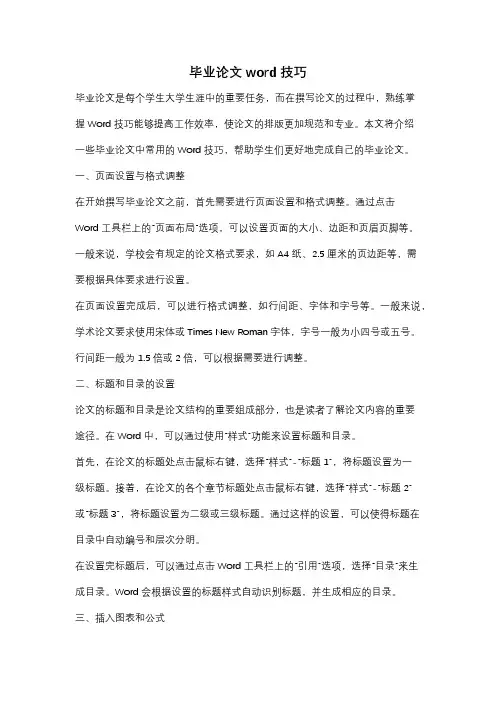
毕业论文word技巧毕业论文是每个学生大学生涯中的重要任务,而在撰写论文的过程中,熟练掌握Word技巧能够提高工作效率,使论文的排版更加规范和专业。
本文将介绍一些毕业论文中常用的Word技巧,帮助学生们更好地完成自己的毕业论文。
一、页面设置与格式调整在开始撰写毕业论文之前,首先需要进行页面设置和格式调整。
通过点击Word工具栏上的“页面布局”选项,可以设置页面的大小、边距和页眉页脚等。
一般来说,学校会有规定的论文格式要求,如A4纸、2.5厘米的页边距等,需要根据具体要求进行设置。
在页面设置完成后,可以进行格式调整,如行间距、字体和字号等。
一般来说,学术论文要求使用宋体或Times New Roman字体,字号一般为小四号或五号。
行间距一般为1.5倍或2倍,可以根据需要进行调整。
二、标题和目录的设置论文的标题和目录是论文结构的重要组成部分,也是读者了解论文内容的重要途径。
在Word中,可以通过使用“样式”功能来设置标题和目录。
首先,在论文的标题处点击鼠标右键,选择“样式”-“标题1”,将标题设置为一级标题。
接着,在论文的各个章节标题处点击鼠标右键,选择“样式”-“标题2”或“标题3”,将标题设置为二级或三级标题。
通过这样的设置,可以使得标题在目录中自动编号和层次分明。
在设置完标题后,可以通过点击Word工具栏上的“引用”选项,选择“目录”来生成目录。
Word会根据设置的标题样式自动识别标题,并生成相应的目录。
三、插入图表和公式在毕业论文中,插入图表和公式是常见的需求。
Word提供了丰富的功能来支持图表和公式的插入和编辑。
对于插入图表,可以通过点击Word工具栏上的“插入”选项,选择“图表”来插入各种类型的图表。
插入图表后,可以通过点击图表上的“设计”选项,对图表的样式和数据进行调整。
对于插入公式,可以通过点击Word工具栏上的“插入”选项,选择“公式”来插入各种类型的数学公式。
插入公式后,可以通过点击公式上的“设计”选项,对公式的样式和内容进行编辑。
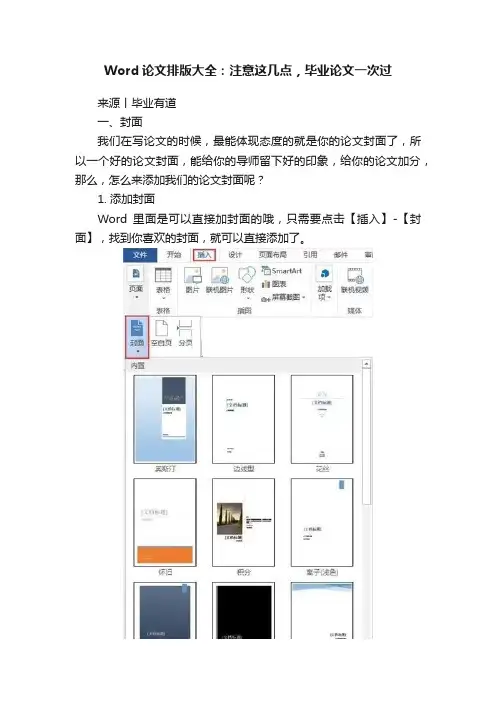
Word论文排版大全:注意这几点,毕业论文一次过来源丨毕业有道一、封面我们在写论文的时候,最能体现态度的就是你的论文封面了,所以一个好的论文封面,能给你的导师留下好的印象,给你的论文加分,那么,怎么来添加我们的论文封面呢?1. 添加封面Word里面是可以直接加封面的哦,只需要点击【插入】-【封面】,找到你喜欢的封面,就可以直接添加了。
一-1添加封面.png当然,如果你想要个性化自己做封面也可以点击【插入】-【空白页】哦。
2. 封面个人信息撰写封面除了我们的论文题目要写,还有个人信息也很重要,但是每次写的个人信息版块怎么也对不齐怎么办?一-2封面个人信息1.png其实我们可以使用表格来帮助我们对齐哦,首先插入一个【3n】*的表格,把所有的个人信息先填写完毕,行距调整为1.5,然后选择合适的字体和大小。
一-2封面个人信息2.png然后选中这个表格,在段落选项卡中,选择【边框线】为【无框线】,然后把右边的信息每一行选择为【下框线】,这样就ok啦!一-2-封面个人信息3.gif二、目录一篇论文少则几页,多则几十甚至上百页,没有一个目录怎么行?所以制作目录也是一大难题,那要怎么攻克这个难题呢?1.生成目录首先你要给你的论文标题设置一下样式,在【开始】菜单栏可以直接设置,分别设置好一、二、三级标题的文本样式。
二-1-1.png接着把论文所有的标题样式都设置完毕,然后点击【引用】-【目录】-【自动目录】即可生成目录啦。
二-1-2目录动图.gif2.更新目录做好目录之后可能会更新你的论文或者你的标题,这时候只要点击【引用】-【更新目录】即可,可以选择【更新整个目录】or【只更新页码】。
二-2.png3.制作图表目录除了要制作正文的目录,我们的论文还有一些图片、表格等,所以还需要制作图表目录,那么图表目录要怎么做呢?(1)首先确保你的图表都用题注标了号,然后点击【引用】-【插入表目录】(2)点击【题注标签】选择插入的图表类型(3)点击【修改】修改图表目录的字体格式和段落样式-点击【确定】即可。
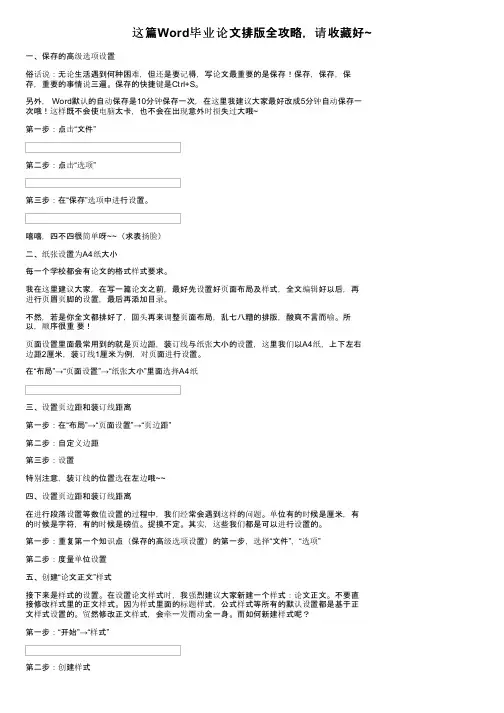
这篇Word毕业论文排版全攻略,请收藏好~一、保存的高级选项设置俗话说:无论生活遇到何种困难,但还是要记得,写论文最重要的是保存!保存,保存,保存,重要的事情说三遍。
保存的快捷键是Ctrl+S。
另外, Word默认的自动保存是10分钟保存一次,在这里我建议大家最好改成5分钟自动保存一次哦!这样既不会使电脑太卡,也不会在出现意外时损失过大哦~第一步:点击“文件”第二步:点击“选项”第三步:在“保存”选项中进行设置。
嘻嘻,四不四很简单呀~~(求表扬脸)二、纸张设置为A4纸大小每一个学校都会有论文的格式样式要求。
我在这里建议大家,在写一篇论文之前,最好先设置好页面布局及样式,全文编辑好以后,再进行页眉页脚的设置,最后再添加目录。
不然,若是你全文都排好了,回头再来调整页面布局,乱七八糟的排版,酸爽不言而喻。
所以,顺序很重要!页面设置里面最常用到的就是页边距,装订线与纸张大小的设置,这里我们以A4纸,上下左右边距2厘米,装订线1厘米为例,对页面进行设置。
在“布局”→“页面设置”→“纸张大小”里面选择A4纸三、设置页边距和装订线距离第一步:在“布局”→“页面设置”→“页边距”第二步:自定义边距第三步:设置特别注意,装订线的位置选在左边哦~~四、设置页边距和装订线距离在进行段落设置等数值设置的过程中,我们经常会遇到这样的问题。
单位有的时候是厘米,有的时候是字符,有的时候是磅值。
捉摸不定。
其实,这些我们都是可以进行设置的。
第一步:重复第一个知识点(保存的高级选项设置)的第一步,选择“文件”,“选项”第二步:度量单位设置五、创建“论文正文”样式接下来是样式的设置。
在设置论文样式时,我强烈建议大家新建一个样式:论文正文。
不要直接修改样式里的正文样式。
因为样式里面的标题样式,公式样式等所有的默认设置都是基于正文样式设置的。
贸然修改正文样式,会牵一发而动全一身。
而如何新建样式呢?第一步:“开始”→“样式”第二步:创建样式第三步:样式命名:论文正文六、修改论文正文样式而我们如何根据学校的要求,对论文正文样式进行设置呢?这里我们以此为例。
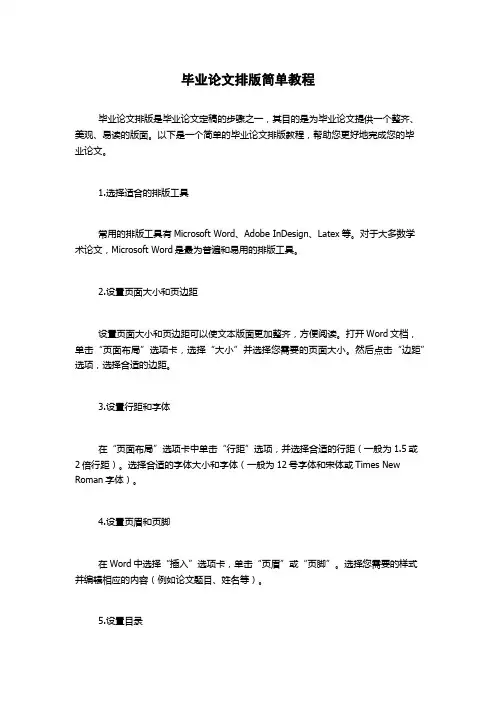
毕业论文排版简单教程毕业论文排版是毕业论文定稿的步骤之一,其目的是为毕业论文提供一个整齐、美观、易读的版面。
以下是一个简单的毕业论文排版教程,帮助您更好地完成您的毕业论文。
1.选择适合的排版工具常用的排版工具有Microsoft Word、Adobe InDesign、Latex等。
对于大多数学术论文,Microsoft Word是最为普遍和易用的排版工具。
2.设置页面大小和页边距设置页面大小和页边距可以使文本版面更加整齐,方便阅读。
打开Word文档,单击“页面布局”选项卡,选择“大小”并选择您需要的页面大小。
然后点击“边距”选项,选择合适的边距。
3.设置行距和字体在“页面布局”选项卡中单击“行距”选项,并选择合适的行距(一般为1.5或2倍行距)。
选择合适的字体大小和字体(一般为12号字体和宋体或Times New Roman字体)。
4.设置页眉和页脚在Word中选择“插入”选项卡,单击“页眉”或“页脚”。
选择您需要的样式并编辑相应的内容(例如论文题目、姓名等)。
5.设置目录如果您的论文有章节,则应设置目录。
在Word中选择“引用”选项卡,单击“目录”选项。
选择您需要的样式,Word将为您自动生成目录。
6.设置页码在Word中选择“插入”选项卡,单击“页码”选项。
选择您需要的样式并将页码插入页眉或页脚。
7.插入图表和公式如果您的论文涉及到图表和公式,应将它们正确地插入到您的文本中。
在Word 中,选择“插入”选项卡,单击“图片”选项来插入图表和图片。
对于公式,可以使用数学公式编辑器或LaTeX等软件来编写公式,然后将其复制到您的文本中。
8.设置参考文献格式对于引用和参考文献,您需要确定正确的格式,并使用相应的引文管理软件(如EndNote或Zotero等)来管理参考文献。
应该使用您的学术指导教师或书面指南中提供的参考文献格式。
9.检查拼写和语法在排版过程中,您应随时检查拼写和语法错误。
Word会在红色下划线指示不正确的拼写,并在绿色下划线指示语法错误。
毕业论文模板(通用)通过整理的毕业论文模板(通用)相关文档,渴望对大家有所扶植,感谢观看!毕业论文2021届论文题目:二号黑体,居中论文题目可分两行学生姓名XXX学号XXX 070536分院名称XXX分院专业班级XXX 0705班指导老师XXX完成日期2021年6月毕业论文诚信承诺书学生承诺 1.本人在毕业论文撰写过程中严格遵守学院有关规定,恪守学术规范,所呈交的毕业论文是在指导老师的指导下独立完成;2. 毕业论文所运用的相关资料、数据、观点等均真实牢靠,文中全部引用的他人观点、材料、数据、图表均已注释说明来源;3.毕业论文中无抄袭、剽窃或不正值引用他人学术观点、思想和学术成果,伪造、篡改数据的状况; 4.本人已被告知并明白,学院对毕业论文中的抄袭、剽窃、弄虚作假等违反学术规范的行为将肃穆处理,并可能导致毕业论文成果不合格,无法正常毕业、取消学士学位资格或注销并追回已发放的毕业证书、学士学位证书等严峻后果; 5.若在学院组织的毕业论文检查、评比中,被发觉有抄袭、剽窃、弄虚作假等违反学术规范的行为,本人情愿接受学院按有关规定赐予的处理,并担当相应责任。
学生签名:年月日指导老师承诺我承诺在指导学生毕业论文活动中遵守学校有关规定,恪守学术规范,经过本人细致的核查,该同学的毕业论文中未发觉有剽窃、抄袭他人的学术观点、思想和成果的现象,未发觉篡改试验数据。
导师签名:年月日(注:签名日期为毕业论文最终定稿日期)论文题目中文(小二号黑体,1或2行居中,单倍行距,段前空1行,后空2行) (空行:全文全部的空行都接受固定行距:25傍)摘要(大纲级别一级,四号,黑体,段后空一行)摘要是论文不加注释和评论的简短陈述,具有独立性和自含性,摘要中有数据、有结论,是一篇完整的短文,可以独立运用和引用,论文摘要在写法上一般不分段落,常接受无人称句。
摘要中一般不用图表、化学反应式、数学表达式等,不能出现非通用性的外文缩略语或代号,不得引用参考文献。
word格式排版技巧(1)---本科,硕士,博士毕业论文排版一. 图表和公式的自动编号在论文中,图表和公式要求按在章节中出现的顺序分章编号,例如图1-1,表2-1,公式3-4等。
在插入或删除图、表、公式时编号的维护就成为一个大问题,比如若在第二章的第一张图(图2-1)前插入一张图,则原来的图2-1变为2-2,2-2变为2-3,…,更糟糕的是,文档中还有很多对这些编号的引用,比如“流程图见图2-1”。
如果图很多,引用也很多,想象一下,手工修改这些编号是一件多么费劲的事情,而且还容易遗漏!表格和公式存在同样的问题。
能不能让Word对图表公式自动编号,在编号改变时自动更新文档中的相应引用?答案是肯定的!下面以图的编号为例说明具体的作法。
自动编号可以通过Word的“题注”功能来实现。
按论文格式要求,第一章的图编号格式为“图1-×”。
将图插入文档中后,选中新插入的图,在“插入”菜单选“题注”,新建一个标签“图1-”,编号格式为阿拉伯数字(如果不是点击“编号”修改),位置为所选项目下方,单击“确定”后Word就插入了一个文本框在图的下方,并插入标签文字和序号,此时可以在序号后键入说明,比如“形态学膨胀运算示例”,还可以移动文本框的位置,改动文字的对齐方式等。
再次插入图时题注的添加方法相同,不同的是不用新建标签了,直接选择就可以了。
Word会自动按图在文档中出现的顺序进行编号。
在文档中引用这些编号时,比如“如图1-1所示”,分两步做。
插入题注之后,选中题注中的文字“图1-1”,在“插入”菜单选“书签”,键入书签名,点“添加”。
这样就把题注文字“图1-1”做成了一个书签。
在需要引用它的地方,将光标放在插入的地方(上例中是“如”字的后面),在“插入”菜单选“交叉引用”,弹出对话框中引用类型选“书签”,“引用内容”为“书签文字”,选择刚才键入的书签名后点“插入”,Word就将文字“图1-1”插入到光标所在的地方。
用Word进行毕业论文编辑排版的技巧第一篇:用Word进行毕业论文编辑排版的技巧用Word进行毕业论文编辑排版的技巧 1利用样式点击菜单中的“格式”→“样式和格式”,在右侧的窗格中即可设置应用格式或样式。
样式就是格式的集合,如果Word提供的预设样式不能满足要求,可以修改样式。
“正文”样式是文档中的默认样式,新建文档中的文字通常都采用“正文”样式。
“标题1”~“标题9”为标题样式,通常用于各级标题段落,分别对应级别1~9。
1.1利用文档结构图点击菜单中的“视图”→“文档结构图”,可在文档左侧显示文档的层次结构,在其中的标题上单击,即可快速定位到相应位置,利于毕业论文的修改。
1.2利用大纲视图如果毕业论文中有大块区域的内容需要调整位置,可点击菜单中的“视图”→“大纲”,进入大纲视图;文档顶端会显示″大纲″工具栏,在″大纲″工具栏中选择“显示级别”下拉列表中的某个级别;如果要将某段内容移动,只需将鼠标指针移动到此段内容标题前的十字标记处,按住鼠标拖动到目标处即可。
这样不仅将标题移动了位置,也会将其中的文字内容一起移动。
在录入毕业论文时就设置好样式,既可以方便文档的编辑,又为最后自动生成目录打下了必要的基础。
如果录入后发现所用样式的格式不合适,可以修改样式的格式。
点击菜单中的“格式”→“样式和格式”,在右侧的样式列表框中右击需要修改的样式,再单击“修改”命令按钮,在“更改样式”对话框中进行样式的格式修改,并且选中″自动更新″复选框后点“确定”按钮。
这样,所有应用此样式的段落的格式都可以自动更改。
2利用分节把光标定位到需要分节的位置,点击菜单中的“插入”→“分隔符”,显示“分隔符”对话框,选择“分节符”类型中的“下一页”,并单击“确定”按钮,就会在当前光标位置插入一个不可见的分节符。
这个分节符不仅将光标位置后面的内容分为新的一节,还会使此节从新的一页开始,实现既分节又分页的功能。
2.1插入页眉/页脚要使同一文档中出现不同的页眉,必须对文档中需要不同页眉的部分进行分节,并且在输入页眉内容前要取消前后节之间的链接。
本文将给你提供一些用Word进行论文排版的技巧,使你的论文排版更加方便和轻松。
这些技巧不只在论文写作中可以使用,在写其他文档时也可以使用。
一、页眉页脚的制作首先介绍一个概念:节.这里的“节”不同于论文里的章节,但概念上是相似的.节是一段连续的文档块,同节的页面拥有同样的边距、纸型或方向、打印机纸张来源、页面边框、垂直对齐方式、页眉和页脚、分栏、页码编排、行号及脚注和尾注。
如果没有插入分节符,Word默认一个文档只有一个节,所有页面都属于这个节。
若想对页面设置不同的页眉页脚,必须将文档分为多个节。
论文里同一章的页面采用章标题作为页眉,不同章的页面页眉不同,这可以通过每一章作为一个节,每节独立设置页眉页脚的方法来实现.首先介绍页眉的制作方法。
在各个章节的文字都排好后,设置第一章的页眉(视图菜单→页眉和页脚)。
然后跳到第一章的末尾,菜单栏上选“插入→分隔符",分节符类型选“下一页”,不要选“连续”(除非你想第二章的标题放在第一章的文字后面而不是另起一页),若是奇偶页排版根据情况选“奇数页”或“偶数页”。
这样就在光标所在的地方插入了一个分节符,分节符下面的文字属于另外一节了.光标移到第二章,这时可以看到第二章的页眉和第一章是相同的,鼠标双击页眉Word 会弹出页眉页脚工具栏,工具栏上有一个“同前"按钮(图像按钮,不是文字),这个按钮按下表示本节的页眉与前一节相同,我们需要的是各章的页眉互相独立,因此把这个按钮调整为“弹起”状态(与上一节相同的提示文字会消失),然后修改页眉为第二章的标题,完成后关闭工具栏.如法炮制制作其余各章的页眉。
页脚的制作方法相对比较简单。
论文页面的页脚只有页码,要求从正文开始进行编号,但是,在正文前还有扉页、授权声明、中英文摘要和目录,这些页面是不需要编页码的,页码从正文第一章开始编号。
首先,确认正文的第一章和目录不属于同一节。
然后,光标移到第一章,点击“视图→页眉和页脚”弹出页眉页脚工具栏,切换到页脚,确保“同前”按钮处于弹起状态,插入页码,这样正文前的页面都没有页码,页码从第一章开始编号。
如何用Word进行论文写作和排版第一章:论文写作前的准备在进行论文写作之前,对于要撰写的主题进行充分的调研和分析是必不可少的。
这包括查找相关的文献资料、理解研究对象的背景和问题,并制定出清晰的论文结构框架。
同时,选定合适的版本和模板也是重要的一步。
Word提供了多种版本和模板,可以根据不同论文的需求进行选择。
第二章:文档设置和样式设定在开始写作之前,需要对文档进行设置和样式设定,以便后续的排版工作。
首先,在Word的“页面布局”选项卡中,设置页边距、纸张大小和页眉页脚等。
其次,创建并定义标题、正文和引用等样式。
样式的使用可以有效地提高论文的整体一致性和可读性。
第三章:撰写论文的基本操作Word提供了一系列方便的工具和功能,来帮助撰写论文。
首先,通过分节和分栏等操作,可以对不同的章节和段落进行灵活的控制和排版。
其次,使用插入目录和自动编号等功能,可以方便地生成目录和标号,使论文结构更加清晰。
另外,利用参考文献管理工具,能够高效地管理和引用参考文献。
第四章:图表插入和排版在论文中,经常需要插入各种图表来支持研究结果的表达。
Word提供了丰富的图表插入和排版功能,可以快速而准确地插入表格、图形和公式等。
通过使用表格工具和图形工具,可以对表格和图形进行合理的排版和编辑。
另外,Word还可以将数据从Excel等其他软件中导入,以方便地进行数据分析和图表设计。
第五章:公式的输入和编辑对于一些涉及到数学公式和科学符号的论文,Word也提供了强大的公式输入和编辑功能。
通过使用公式编辑器,可以输入各类数学符号和公式,并对其进行编辑和排版。
此外,还可以利用插入符号的功能,快速插入需要的符号和特殊字符。
第六章:定稿和打印在完成论文内容撰写之后,需要进行仔细的校对和定稿。
Word 提供了拼写检查、语法检查和编辑建议等功能,可以帮助发现和修正错误。
另外,在打印前,建议使用“页面预览”功能,检查打印效果并进行必要的调整。
同时,选择合适的打印选项和纸张设置,以确保打印出的论文质量和版面效果的完美呈现。
第一篇:论文(报告)的排版格式规范原则上毕业论文(设计)均按一下要求排版、打印。
1.版面尺寸:A4(21.0×29.7厘米);版芯位置(正文位置):上边界3.5厘米、下边界3.0厘米、左边界3.0厘米、右边界2.5厘米、装订线位置定义为0厘米。
2.页眉与页码:页眉从第一页开始设置,距边界2.8厘米,采用五号宋体居中,奇数页页眉为论文的一级标题文字,偶数页页眉为论文的题目;页码采用页脚方式设定,采用五号宋体、用“第×页(共×页)”的格式,处于页面下方、居中、距下边界2.2厘米的位置。
3.目录:“目录”用小二号黑体,居中;一级标题顶格,小四号黑体;二级标题缩进2个汉字符,小四号宋体;标题文字与页码之间用点线,页码居右对齐。
参考文献、致谢、附录等(页码用阿拉伯数字标注)。
4.正文内标题:正文另起一页,论文题目用小二号黑体加粗,居中,前后段间距1行或12磅。
理工农医类专业正文标题采用阿拉伯数字标引(阿拉伯数字与标题文字之间空一个汉字符,不加标点符号,如一级标题1……;二级标题1.1……;三级标题1.1.1 1.1.2 1.1.3……),一级标题用小二号、二级标题用三号、三级标题用小四号,字体用黑体加粗、顶格排列、前后段间距0.5行或6磅;各级标题中的英文字母和阿拉伯数字采用半角Times New Roman字体。
各级标题与正文前后段间距0.5行或6磅。
5.正文文本:宋体小四号、标准字间距、行间距为固定22磅、所有标点符号采用宋体全角、英文字母和阿拉伯数字采用半角Times New Roman体的要求排版,每段首行缩进两个汉字。
6.文中图、表、公式:所涉及到的全部图、表,不论计算机绘制还是手工绘制。
都应规范化,符号、代号符合国家标准。
图以文中出现先后按“图1(空两格)图名、图2(空两格)图名……”(楷体五号加粗)随文排。
表格以出现先后按“表1(空两格)表名、表2(空两格)……”(黑体五号加粗)随文排。